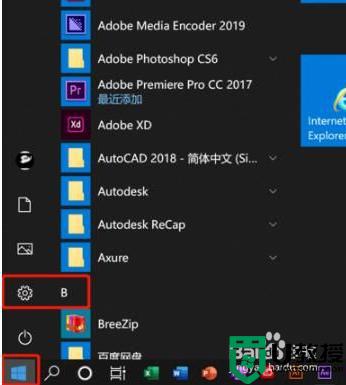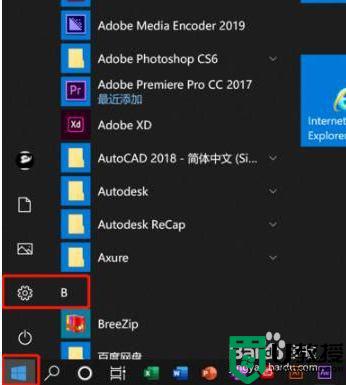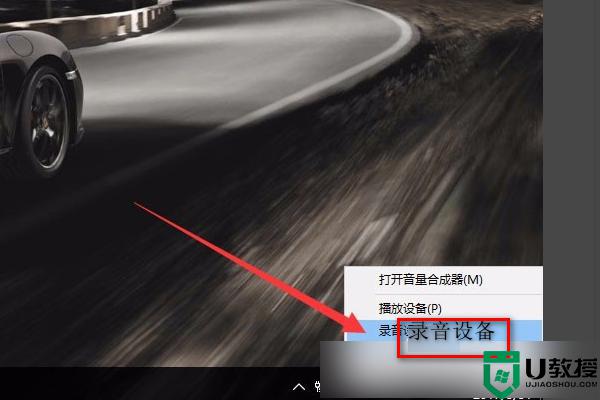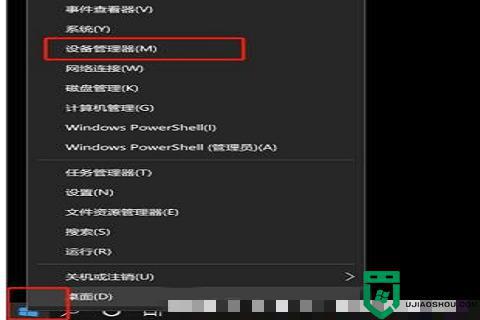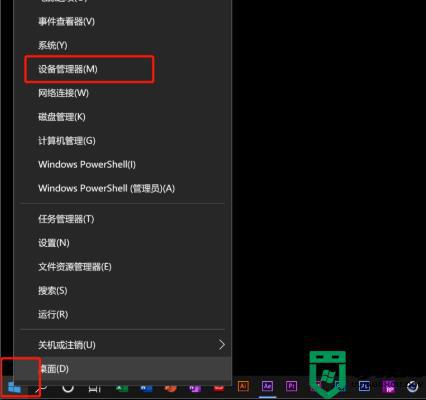win10录屏没有声音怎么办 win10自带录屏没有声音如何解决
时间:2022-09-09作者:xinxin
当用户在日常使用win10装机版电脑玩游戏的过程中,系统自带的录屏工具能够帮助用户及时录制下游戏的精彩操作,不过每次在通过win10系统录屏工具录制的视频都没有自带声音出现,对此win10录屏没有声音怎么办呢?这里小编就来告诉大家win10自带录屏没有声音解决方法。
推荐下载:win10纯净版gho
具体方法:
1、点击电脑屏幕左下角的“开始”图标。
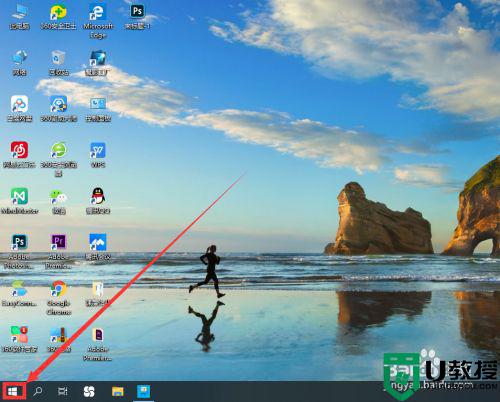
2、点击新界面内的“设置”。
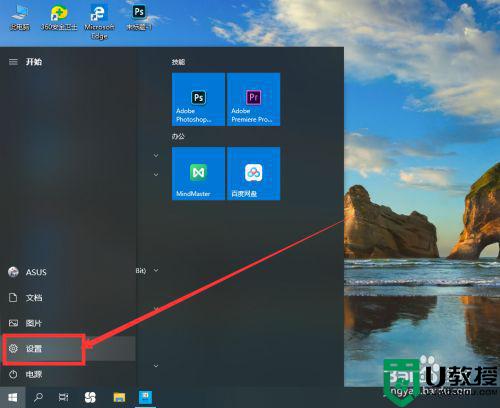
3、在设置内找到“游戏”,点击。
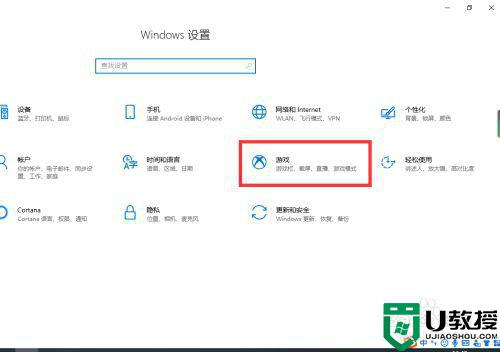
4、点击左侧栏内的“屏幕截图”。
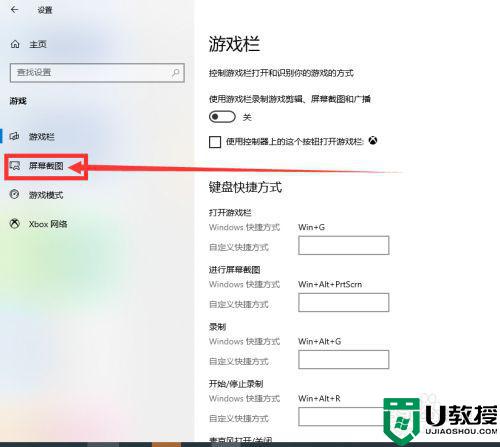
5、在右侧找到“在我录制游戏时录制音频”下方按钮,当前处于关闭状态如图。
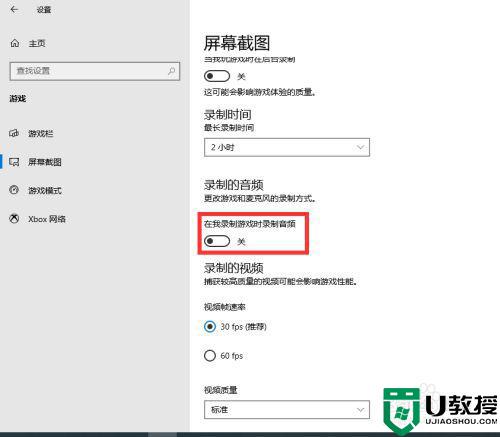
6、点击该按钮,打开“在我录制游戏时录制音频”设置即可。
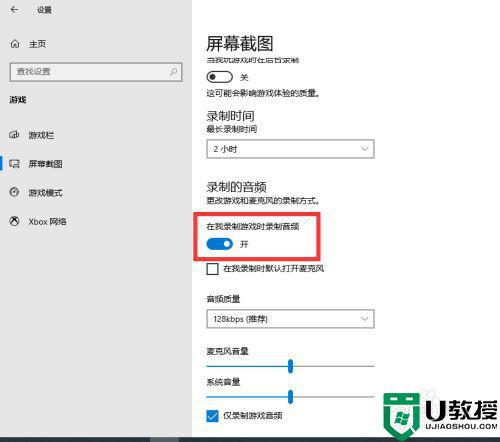
上述就是小编教大家的win10自带录屏没有声音解决方法了,有出现这种现象的小伙伴不妨根据小编的方法来解决吧,希望能够对大家有所帮助。